
php エディタ Xiaoxin は、WIN10 で F2 キーを押して無限に再起動する問題の解決策を提供します。 WIN10 の無限再起動の問題はさまざまな理由で発生する可能性がありますが、一般的な要因として BIOS 設定が考えられます。 F2 を押して BIOS 設定に入り、起動オプションとハードウェア設定を調整して、WIN10 の無限再起動の問題を解決できます。次に、F2 キーを使用して BIOS 設定に入る方法を詳しく紹介し、WIN10 の無限再起動の問題を解決し、コンピューターを通常の動作に戻すのに役立つさまざまな状況に応じた解決策を提供します。
1. まず、電源ボタンを長押しして強制シャットダウンと再起動を 3 回以上実行すると、自動的に以下のようなシステム メニュー インターフェイスが表示されますので、[トラブルシューティング] をクリックします。
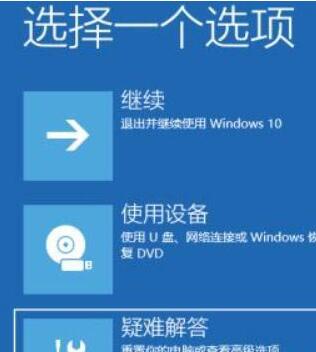
2. 次に、[詳細オプション【. [詳細オプション] で [起動設定] を見つけ、クリックして入力します。
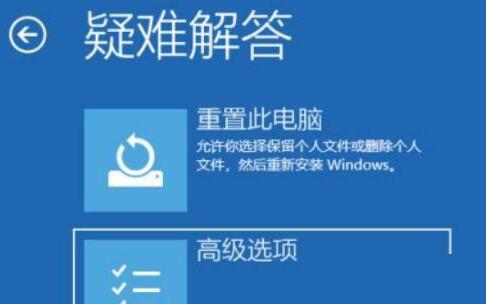

3. 次に、[再起動] ボタンをクリックします。コンピュータが自動的に再起動し、次の図に示すように起動設定インターフェイスが表示されます。F1 ~ F9 を押して起動オプションを選択し、F4 を押してセーフ モードに入ることができます。
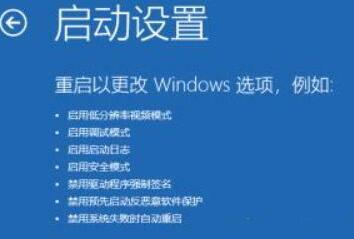
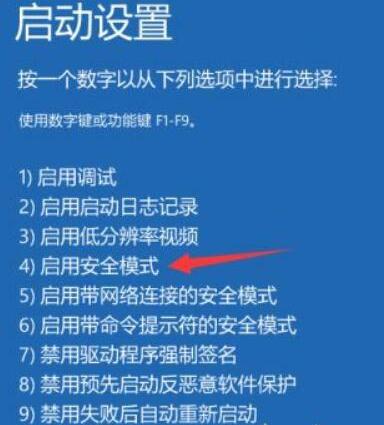
#4. セーフ モードに入ったら、このコンピューターを右クリックします。 [管理] を選択し、デバイス マネージャーに移動して、ディスプレイ アダプターのグラフィック カード ドライバーを見つけて、右クリックして [デバイスのアンインストール] を選択し、コンピューターを再起動します。
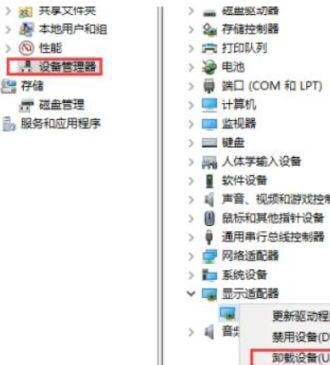
以上がWIN10を無期限に再起動するときにF2キーを押す問題を解決するためのヒントの詳細内容です。詳細については、PHP 中国語 Web サイトの他の関連記事を参照してください。